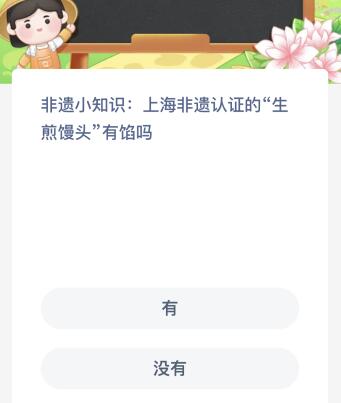pr怎么制作上下三个分屏 pr怎么做上下分屏
时间:2023-07-13人气:作者:佚名

pr制作上下三个分屏的方法如下:
1、打开PR视频剪辑软件,选择新建一个项目。
2、在打开的PR软件界面中找到项目管理窗口,在项目管理窗口空白处双击鼠标左键,弹出媒体导入窗口,选择三个视频媒体进行导入。
3、分别选中三个视频素材,拖入到右侧的时间轴窗口中,并将三个视频分别依次放在视频1轨道,视频2轨道与视频3轨道中。
4、选中最上面轨道3中的视频,打开效果窗口,搜索“线性擦除”效果,选中该效果拖动施加到轨道3的视频中,然后在效果控件窗口中进行相应的效果设置,首先调整线性擦除效果中过渡完成与擦除角度的数值,在适当调整位置,这个数值不是死的,只要调整到合适就可以了。
5、同理,在选中轨道2中的视频,将线性擦除效果也施加给轨道2视频,同样在效果控件中调整线性擦除效果的过渡完成与擦除角度的数值。调整到合适即可。
6、然后选择文件菜单,找到新建中的旧版标题,弹出字幕创建窗口,点击确定进入字幕编辑窗口。
7、在打开的字幕编辑窗口中,找到工具栏中的矩形工具,绘制出两条宽度合适的矩形,然后将其进行旋转,移动到分屏视频的分割线出;在用矩形工具在视频边框四周画出矩形长条。使其更好看。编辑好之后就可以退出字幕窗口。
8、在字幕拖入到时间轴窗口的三个视频轨道的最上方,点击播放完成。
最新文章
展开全部内容
相关文章
本类推荐